谷歌浏览器Mac版如何添加书签, 如何给谷歌浏览器Mac版加书签?其实很简单。以下内容是边肖整理的谷歌浏览器Mac版的书签方法。和有需要的朋友一起学习吧!
首先打开电脑,找到谷歌浏览器的图标,点击进入。进入浏览器后,打开需要书签的网站,点击五角星的符号。
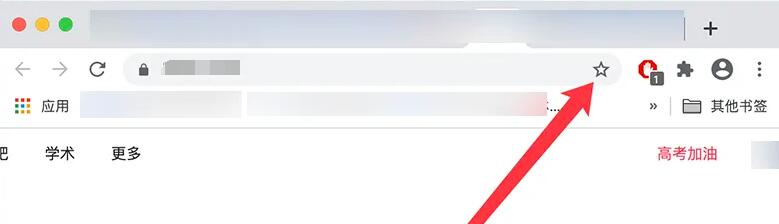
然后,在弹出的书签窗口中,可以修改名称。
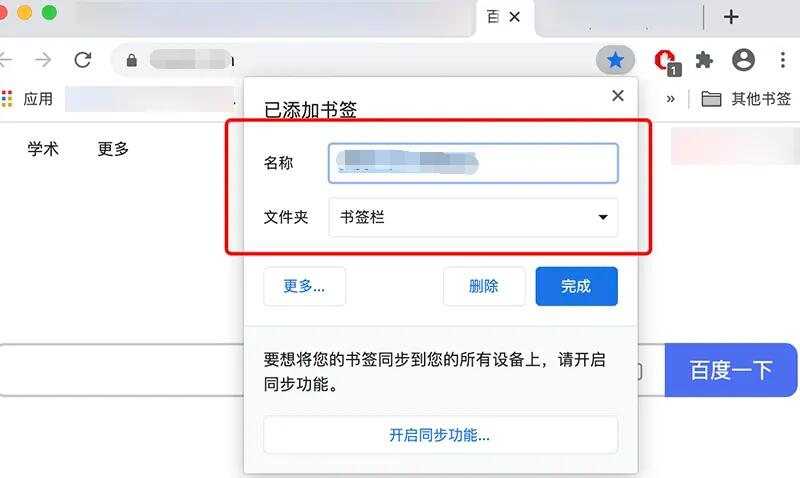
然后点击文件夹,可以选择将网址保存在书签栏或者其他书签栏。
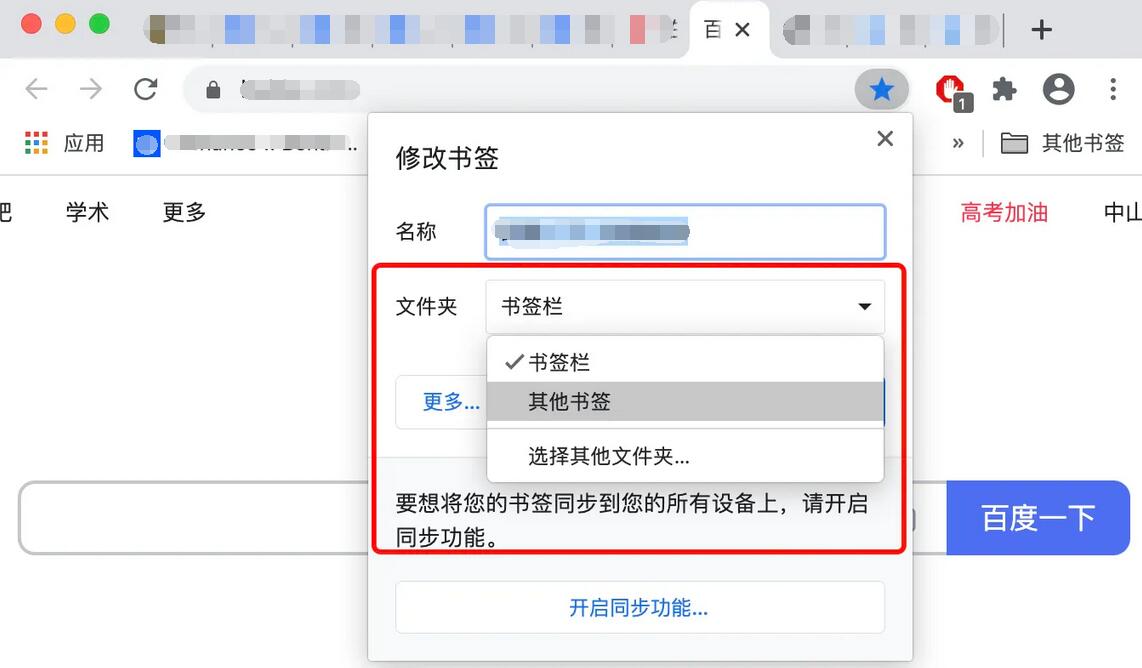
最后,单击finish按钮后,您可以在浏览器上看到新添加的URL。
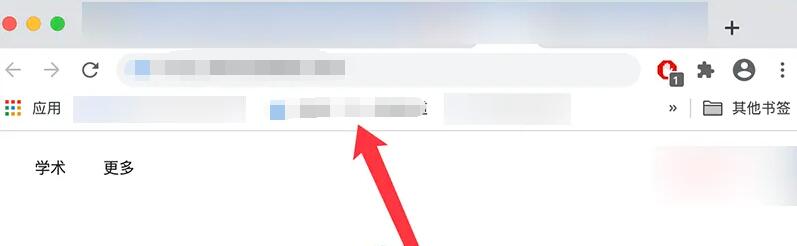
以上介绍了谷歌浏览器Mac版如何添加书签,希望对有需要的朋友有所帮助。
谷歌浏览器Mac版如何添加书签,以上就是本文为您收集整理的谷歌浏览器Mac版如何添加书签最新内容,希望能帮到您!更多相关内容欢迎关注。
